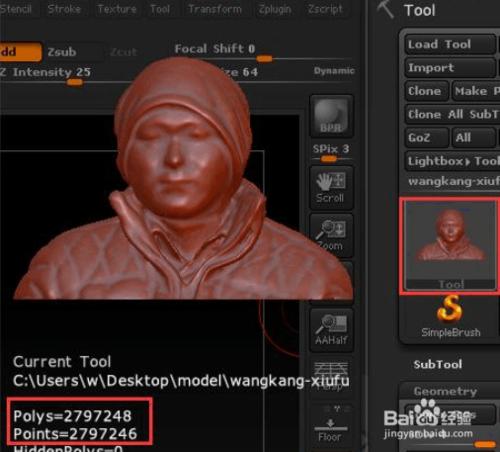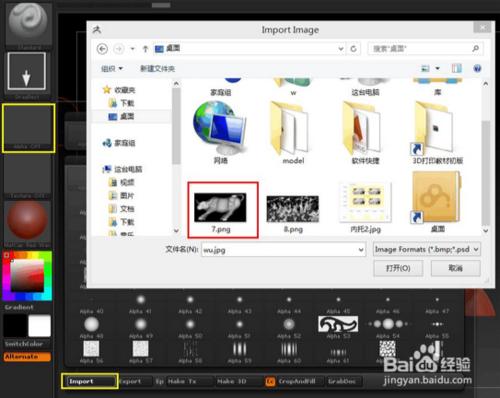今天主要給大家分享如何方便快速地使用ZBrush軟體將二維圖片轉換為三維的浮雕效果。
工具/原料
ZBrush軟體
電腦一臺
方法/步驟
匯入模型:在右側的托盤中點選Tool>Import[工具>匯入],選擇模型,在畫布中拖拽出來即可。開啟上方工具欄中的Edit[編輯],模型如圖所示。
細分模型:由於三角網格模型是有點決定模型的形狀,想要製作精細的浮雕,模型必須有足夠多的點。我們需要細分該模型,點選 Tool>Geometry>Divide[工具>幾何>細分],將模型細分至一百萬左右。將滑鼠放在工具選單裡的該模型上,則 可以看到該模型的點面數資訊,如圖所示。
設定筆刷:在左側導航欄將筆刷型別設定為Standard(標準)型別,路徑方式設定為DragRect(拖拽),點選Alpha Off>Import[筆刷通道關閉>匯入],選擇準備好的浮雕灰度圖匯入,如圖。
繪製浮雕:設定好筆刷的強度,將模型放置好,在人像模型的背後拖拽出浮雕模型。注意,雕刻的第一筆決定了浮雕的中心位置,筆刷的強度決定浮雕的深淺。如果對雕刻的效果不滿意,可撤銷重做。可以對模型做一些光滑處理,效果如圖所示。
簡化匯出:模型匯出之前,我們先簡化一下。點選選單欄Zplugin>Decimation Master>>Pre-process Current[外掛>簡化大師>簡化當前],預計算當前的模型;再設定模型要簡化成原來的百分比;最後點選Zplugin[插 件]Decimation Master[簡化大師]Decimate Current簡化當前計算當前模型。再觀察模型的點面資訊,將模型的點數簡化到幾萬之內就可以了。最後效果如圖。
注意事項
如果您覺得本經驗有幫助,請點選正下方的或右上角的“大拇指”或“分享”或“關注TA”給我支援和鼓勵。為了方便下次尋找,您可以點選“收藏”收藏本經驗。